上一篇
Linux命令 编辑器技巧 vi、vim与nano编辑器常用命令及文件编辑方法详解
- 问答
- 2025-08-02 08:47:39
- 7
🖥️ 终端生存指南:vi、vim和nano编辑器的神操作手册
场景:深夜赶代码,服务器上只有古老的vi编辑器,你手指悬在键盘上不知所措...别慌!这份2025年最新整理的终端编辑器秘籍,能让你像黑客电影主角一样行云流水!
📜 为什么终端编辑器这么重要?
在Linux世界里,GUI编辑器常常缺席(特别是远程服务器),掌握命令行编辑器是每个开发者的必修课,三大主流选择各有千秋:
- vi/vim:几乎预装在所有Unix系统,功能强大但学习曲线陡峭 ⚡
- nano:对新手友好,界面直观,但功能相对简单 🧸
🔥 vi/vim 生存指南(模式是核心!)
启动与模式切换
vim 文件名 # 打开/创建文件
- 普通模式(刚进入的状态):移动光标/执行命令
- 插入模式(按
i):开始编辑文本 - 命令行模式(按):保存/退出等操作
💡 紧急情况:忘记模式?狂按ESC返回普通模式!
高频操作清单
✏️ 编辑操作
| 命令 | 作用 |
|---|---|
i |
当前光标前插入 |
a |
当前光标后插入 |
o |
下一行新建行 |
dd |
删除整行 |
yy |
复制当前行 |
p |
粘贴 |
🚀 高效移动
| 命令 | 作用 |
|---|---|
gg |
跳到文件开头 |
G |
跳到文件末尾 |
| 搜索(n/N跳转结果) |
💾 保存与退出(命令行模式)
:w # 保存 :q # 退出 :wq # 保存并退出 :q! # 强制退出不保存(救命命令!)
🐇 nano 极简教程(新手友好!)
nano 文件名 # 打开文件
界面底部直接显示快捷键(^表示Ctrl键):

| 组合键 | 作用 |
|---|---|
Ctrl+O |
保存文件 |
Ctrl+X |
退出 |
Ctrl+K |
剪切行 |
Ctrl+U |
粘贴 |
Ctrl+W |
搜索 |
🎯 优点:菜单直观,支持鼠标操作(如果终端允许)
💡 场景化技巧包
场景1:快速修改服务器配置
sudo vim /etc/nginx/nginx.conf
- 用
/server快速定位到server块 i修改后:wq保存
场景2:查看日志并高亮关键词
vim /var/log/syslog
- 输入
/error高亮所有错误 :nohl取消高亮
场景3:nano里批量替换
Ctrl+\ → 输入旧词 → 新词 → 按A替换全部
🚨 常见翻车现场救援
-
vim中乱按导致卡住
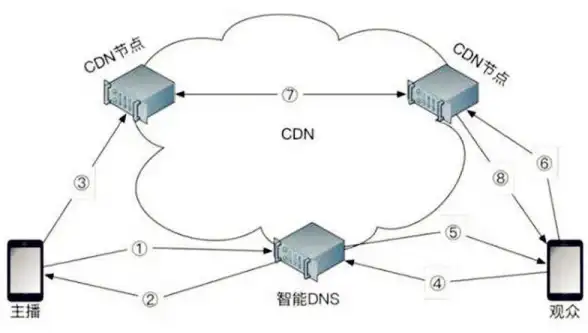
- 疯狂按
ESC→ 输入:q!强制退出
- 疯狂按
-
nano保存提示权限不足
- 用
sudo nano重新打开文件
- 用
-
误删重要内容(vim专属)
- 普通模式下按
u撤销操作
- 普通模式下按
🎯 2025年编辑器的选择建议
- 系统管理员:精通vim,适应所有环境
- 临时编辑:nano省时省力
- 代码开发:vim插件化(如coc.nvim打造IDE)
🛠️ 小测验:试试用vim创建hello.txt,写入"Hello Terminal"并保存!
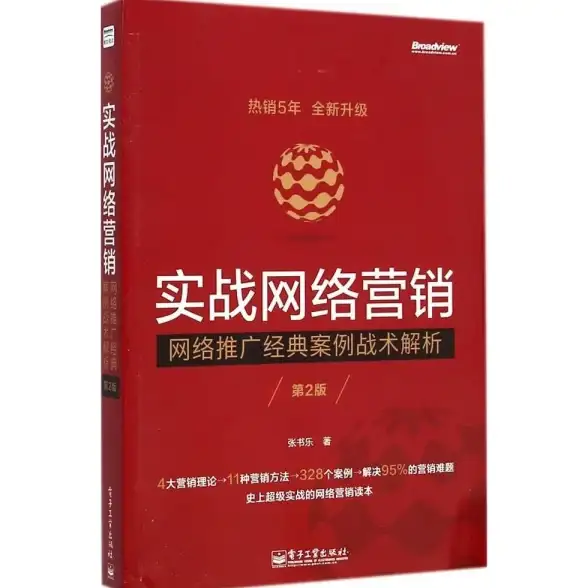
掌握这些命令后,下次再遇到终端编辑任务,你就能淡定敲键盘,深藏功与名了!✨ (本文命令测试环境:Ubuntu 25.04 / CentOS 9,2025年8月验证)
本文由 中宏壮 于2025-08-02发表在【云服务器提供商】,文中图片由(中宏壮)上传,本平台仅提供信息存储服务;作者观点、意见不代表本站立场,如有侵权,请联系我们删除;若有图片侵权,请您准备原始证明材料和公证书后联系我方删除!
本文链接:https://vps.7tqx.com/wenda/514126.html


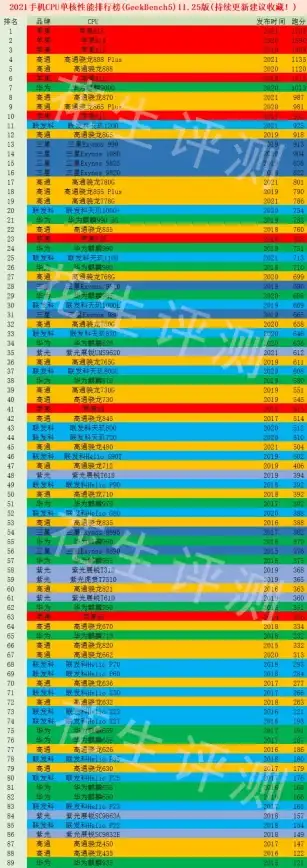






发表评论